Word文档怎么给文字做超链接到其他文件
来源:网络收集 点击: 时间:2024-05-15【导读】:
在Word文档中插入超链接可以让我们方便地转移到文档的其他位置或者打开外部的文档或者网页,因此是我们经常使用的功能之一。现在小编就和大家分享如何将Word文档中的文字超链接到其他文件。工具/原料moreOffice Word方法/步骤1/6分步阅读 2/6
2/6 3/6
3/6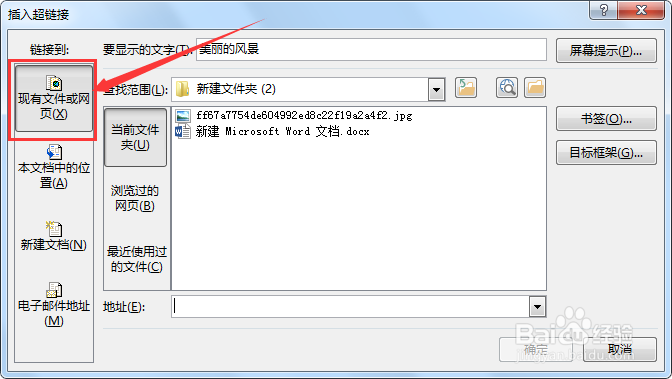 4/6
4/6 5/6
5/6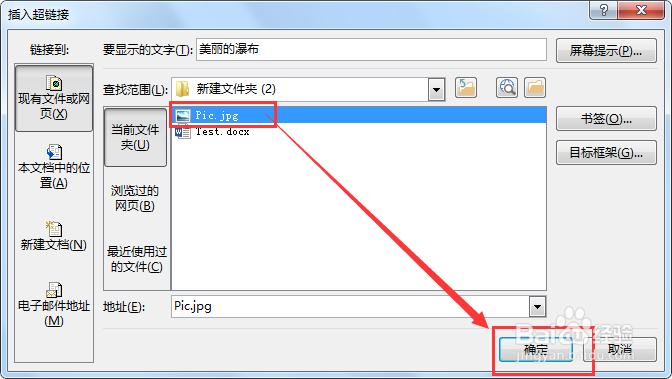 6/6
6/6 注意事项
注意事项
首先建议大家将要链接的文件和文档放到一个文件目录下,这样可以在拷贝到其他电脑时不至于超链接失效。拷贝时拷贝整个文件夹即可。
 2/6
2/6打开Word文档,选中需要超链接的文字,然后点击鼠标右键,选择“超链接”。
 3/6
3/6在打开的超链接窗口中,首选选择左上角的“现有文件或网页”。
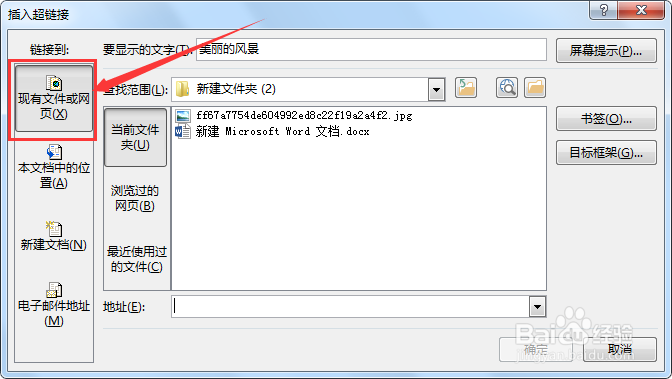 4/6
4/6接下来选择“当前文件夹”选项。如果你要链接的文件和文档不在同一目录下,也可以按照存储路径选择。
 5/6
5/6选中需要链接的文件,然后点击“确定”按钮即可完成。
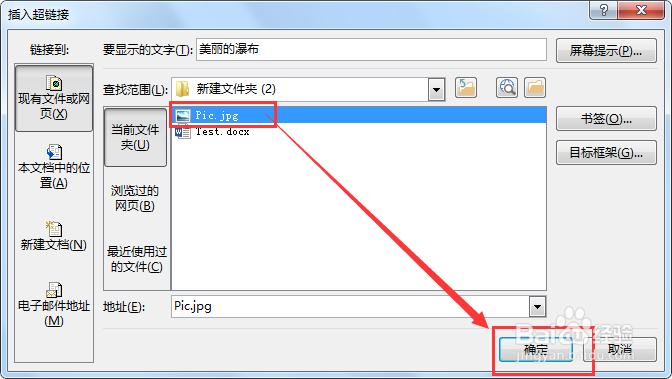 6/6
6/6回到Word编辑页面,就可以看到文字变成蓝色,并且有下划线,这时按住Ctrl键,然后点击文字即可打开链接的文件。
 注意事项
注意事项转移到其他电脑时,拷贝时需要图片和文件一起拷贝。
WORDOFFICE超链接文件办公版权声明:
1、本文系转载,版权归原作者所有,旨在传递信息,不代表看本站的观点和立场。
2、本站仅提供信息发布平台,不承担相关法律责任。
3、若侵犯您的版权或隐私,请联系本站管理员删除。
4、文章链接:http://www.1haoku.cn/art_763741.html
上一篇:一汽解放外包工能转正吗
下一篇:如何设置eclipse代码自动提示功能?
 订阅
订阅